כאשר אתה מקבל את המחשב לראשונה, זה מדהים כמה מהר הוא מופעל. לפני שאתה חוזר מכוס קפה מהמטבח, זה נגמר. למרבה הצער, עם הזמן המחשב נוטה להאט בגלל כל התוכניות שנוספו.
הניסיון להבין כיצד להאיץ את מחשב Windows שלך הופך לעדיפות מספר אחת. החדשות הטובות הן שיש יותר מכמה שיטות שאתה יכול לנסות לעזור למחשב Windows 10 שלך לאתחל מהר יותר.
השבת/הסר התקנה של תוכניות מיותרות בעת ההפעלה
התוכניות שאתה צריך היום יכולות בקלות להפוך לחסרות תועלת מחר. תסתכל על התוכניות שמתחילות אוטומטית כאשר אתה מדליק את המחשב. ראה אילו מהם אתה יכול להסיר, אבל אם אתה לא בטוח אתה יכול לפחות להשבית אותם.
עם מנהל המשימות, אתה יכול לראות אילו תוכניות משפיעות הכי הרבה על ההפעלה של המחשב שלך. כך, אתה יודע אילו תוכניות עליך להשבית או להסיר את ההתקנה.
כדי לגשת למנהל המשימות, לחץ באמצעות לחצן העכבר הימני בכל מקום בשורת המשימות ובחר במנהל המשימות. כאשר החלון החדש נפתח, לחץ על התפריט הנפתח לפרטים נוספים.
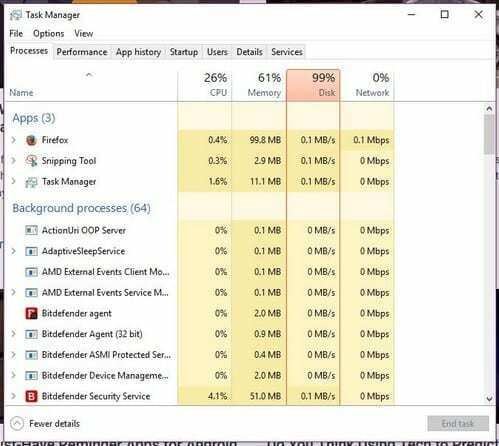
כאשר החלון החדש ייפתח, הוא יראה לך את לשוניות התהליכים. לחץ על הכרטיסייה אתחול ותחת הכרטיסייה השפעת אתחול תראה אילו תוכניות מאטות את זמן האתחול של המחשב שלך.

הפעל את אפשרות ההפעלה המהירה
מחשב Windows שלך כבר מגיע עם תכונה שתעזור לשפר את זמן האתחול. כדי להפעיל תכונה זו, תצטרך לגשת לאפשרויות צריכת חשמל. ישנן שלוש דרכים מהירות שבהן תוכל לגשת לאפשרויות צריכת חשמל כגון לחיצה ימנית על תפריט התחל של Windows, באמצעות שורת החיפוש, ועל ידי מעבר אל לוח בקרה > מערכת ואבטחה > אפשרויות צריכת חשמל.
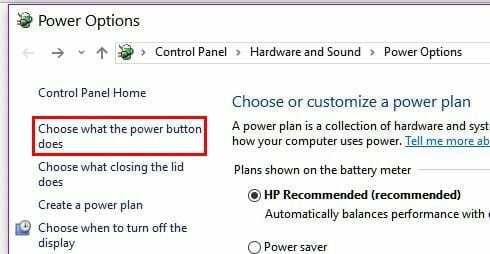
לאחר שניגשת לאפשרויות צריכת חשמל, לחץ על בחר מה עושים כפתורי ההפעלה. האפשרויות צריכות להיות בצד שמאל של התצוגה. אם אפשרות ההפעלה המהירה אינה זמינה עבורך, תצטרך לעבור לראש המסך וללחוץ על שנה הגדרות שאינן זמינות כעת.

לקראת התחתית, אתה אמור לראות את אפשרויות ההפעלה המהירה עבור Windows 10. מתחת להגדרות הכיבוי, כעת אתה אמור להיות מסוגל ללחוץ על אפשרות ההפעלה המהירה. אל תשכח ללחוץ על שמור שינויים אחרת תצטרך להתחיל מחדש.
כבה אפקטים חזותיים
לפני שתתקדם ותנסה את השיטה הזו, זכור שאם יש לך מחשב מודרני, ייתכן שזה לא משנה הרבה. אם יש לך מחשב ישן יותר, זה יכול לעשות את העבודה.
לחץ לחיצה ימנית על תפריט התחל של Windows או הקש על מקש Windows + X ובחר מערכת. בחר הגדרות מערכת מתקדמות וכאשר החלון החדש מופיע לחץ על הכרטיסייה מתקדם. לחץ על הגדרות ביצועים וכאשר יופיע חלון אפשרויות הביצועים יהיו לו אפשרויות שונות.
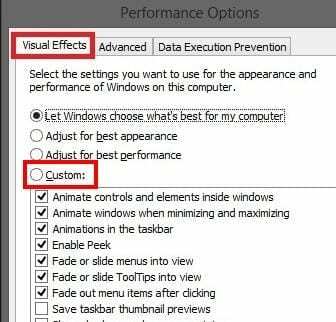
אתה יכול לתת לחלונות לבחור מה הכי טוב עבור המחשב שלך, להתאים את מה שהכי טוב למראה או לשנות את מה שהכי טוב לביצועים. אם אתה רוצה להיות בשליטה על מה מושבת ומה לא, אתה יכול ללחוץ על האפשרות המותאמת אישית. תסתכל על מה שאתה חושב שיתאים לך ביותר ובטל את הסימון מה אתה יכול ללכת בלעדיו.
סיכום
לפעמים, לא משנה כמה אתה מנסה, אתה בדרך כלל מאט את המחשב שלך. אם אתה צריך להשתמש בתוכנות שונות לעבודה או להנאה, לפחות וודא שההפעלה תהיה מהירה ככל האפשר. האם פספסתי טיפ שאתה משתמש בו כדי לשפר את זמן האתחול של המחשב שלך? השאירו תגובה ושתפו את העצות שלכם.